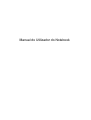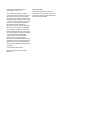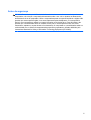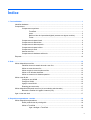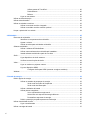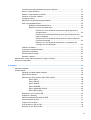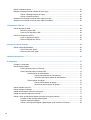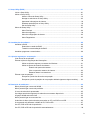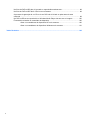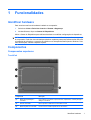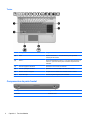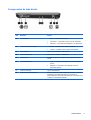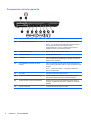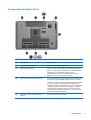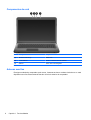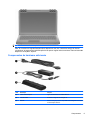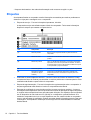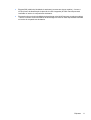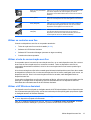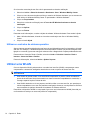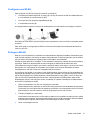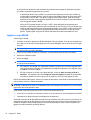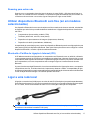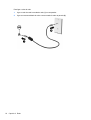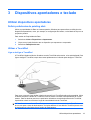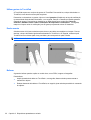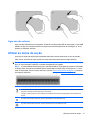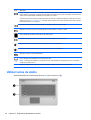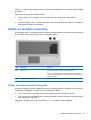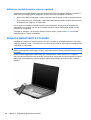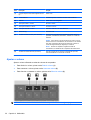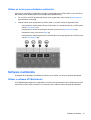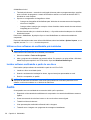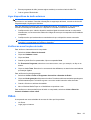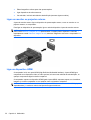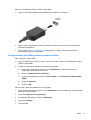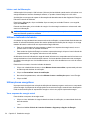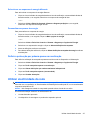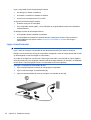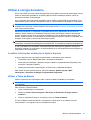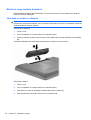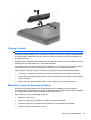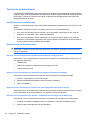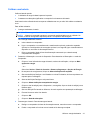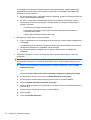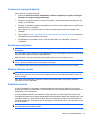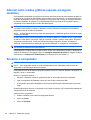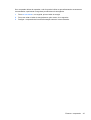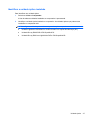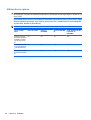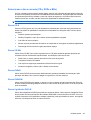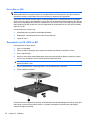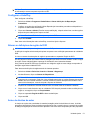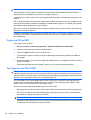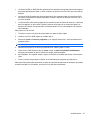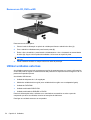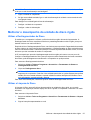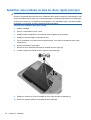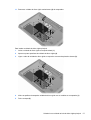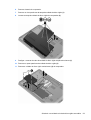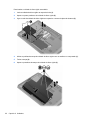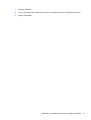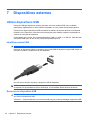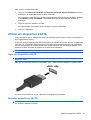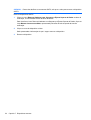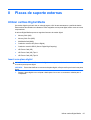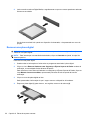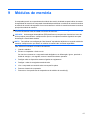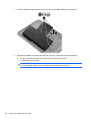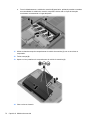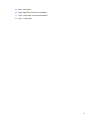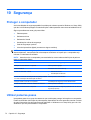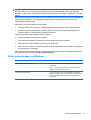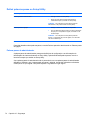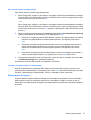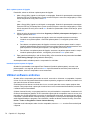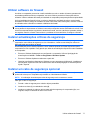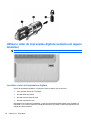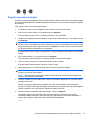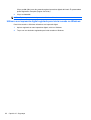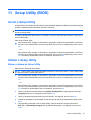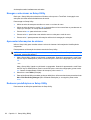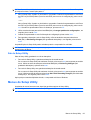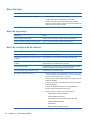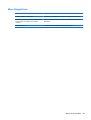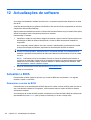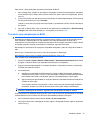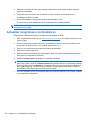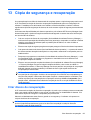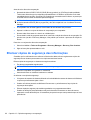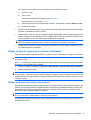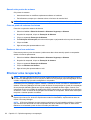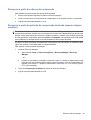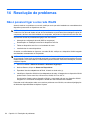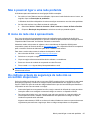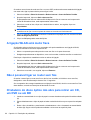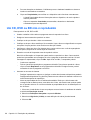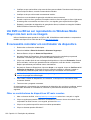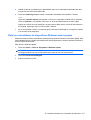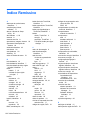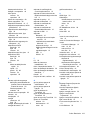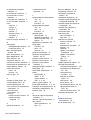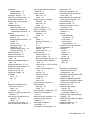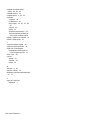HP Pavilion dv7-4200 Entertainment Notebook PC series Manual do usuário
- Tipo
- Manual do usuário

Manual do Utilizador do Notebook

© Copyright 2010 Hewlett-Packard
Development Company, L.P.
ATI e ATI Mobility Radeon são marcas
comerciais da Advanced Micro Devices, Inc.
Bluetooth é uma marca comercial detida
pelo respectivo proprietário e utilizada pela
Hewlett-Packard Company sob licença. Intel
é uma marca comercial da Intel Corporation
nos E.U.A. e noutros países. Microsoft e
Windows são marcas registadas da
Microsoft Corporation nos EUA. O logótipo
SD é marca comercial do seu proprietário.
As informações contidas neste documento
estão sujeitas a alterações sem aviso prévio.
As únicas garantias que cobrem os produtos
e serviços da HP são estabelecidas
exclusivamente na documentação de
garantia que os acompanha. Neste
documento, nenhuma declaração deverá ser
interpretada como a constituição de garantia
adicional. A HP não se responsabiliza por
erros técnicos e editoriais ou omissões neste
documento.
Primeira edição: Abril de 2010
Número de publicação do documento:
609867-131
Aviso do produto
Este manual do utilizador descreve as
funções comuns à maioria dos modelos. É
possível que algumas funções não estejam
disponíveis no computador.

Aviso de segurança
AVISO! Para reduzir a possibilidade de lesões relacionadas com o calor ou o sobreaquecimento do
computador, não coloque o computador directamente sobre o seu colo ou obstrua as aberturas de
arrefecimento do ar do computador. Utilize o computador apenas em superfícies planas e rígidas. Não
permita que outra superfície rígida, como uma impressora opcional adjacente, ou uma superfície
flexível, como travesseiros, tapetes ou roupas, bloqueiem a circulação de ar. Para além disso, não
permita que o transformador entre em contacto com a pele ou uma superfície suave, tais como
travesseiros, tapetes ou roupas durante o funcionamento. O computador e o transformador estão em
conformidade com os limites de temperatura das superfícies expostas ao utilizador definidos pelo
International Standard for Safety of Information Technology Equipment (IEC 60950).
iii

iv Aviso de segurança

Índice
1 Funcionalidades .............................................................................................................................................. 1
Identificar hardware .............................................................................................................................. 1
Componentes ....................................................................................................................................... 1
Componentes superiores ..................................................................................................... 1
TouchPad ............................................................................................................ 1
Luzes ................................................................................................................... 2
Botões e leitor de impressões digitais (somente em alguns modelos) ............... 3
Teclas .................................................................................................................. 4
Componentes da parte frontal ............................................................................................. 4
Componentes do lado direito ............................................................................................... 5
Componentes do lado esquerdo .......................................................................................... 6
Componentes da parte inferior ............................................................................................ 7
Componentes do ecrã ......................................................................................................... 8
Antenas sem fios ................................................................................................................. 8
Componentes de hardware adicionais ................................................................................ 9
Etiquetas ............................................................................................................................................ 10
2 Rede ............................................................................................................................................................... 12
Utilizar dispositivos sem fios .............................................................................................................. 12
Identificar ícones de estado da rede e sem fios ................................................................ 12
Utilizar os controlos sem fios ............................................................................................. 13
Utilizar a tecla de comunicação sem fios ........................................................................... 13
Utilizar o HP Wireless Assistant ........................................................................................ 13
Utilizar os controlos do sistema operativo ......................................................................... 14
Utilizar uma WLAN ............................................................................................................................. 14
Configurar uma WLAN ....................................................................................................... 15
Proteger a WLAN ............................................................................................................... 15
Ligação a uma WLAN ........................................................................................................ 16
Roaming para outra rede ................................................................................................... 17
Utilizar dispositivos Bluetooth sem fios (só em modelos seleccionados) ........................................... 17
Bluetooth e Partilha de Ligação à Internet (ICS) ............................................................... 17
Ligar a uma rede local ........................................................................................................................ 17
3 Dispositivos apontadores e teclado ........................................................................................................... 19
Utilizar dispositivos apontadores ........................................................................................................ 19
Definir preferências do pointing stick ................................................................................. 19
Utilizar o TouchPad ........................................................................................................... 19
Ligar e desligar o TouchPad ............................................................................. 19
v

Utilizar gestos do TouchPad ............................................................................. 20
Deslocamento ................................................................................................... 20
Beliscar ............................................................................................................. 20
Ligar um rato externo ......................................................................................................... 21
Utilizar as teclas de acção .................................................................................................................. 21
Utilizar teclas de atalho ...................................................................................................................... 22
Utilizar os teclados numéricos ............................................................................................................ 23
Utilizar um teclado numérico integrado ............................................................................. 23
Utilizar um teclado numérico externo opcional .................................................................. 24
Limpar o painel táctil e o teclado ........................................................................................................ 24
4 Multimédia ..................................................................................................................................................... 25
Recursos de multimédia ..................................................................................................................... 25
Identificar os componentes de multimédia ........................................................................ 25
Ajustar o volume ................................................................................................................ 26
Utilizar as teclas para actividades multimédia ................................................................... 27
Software multimédia ........................................................................................................................... 27
Utilizar o software HP MediaSmart .................................................................................... 27
Utilizar outros softwares de multimédia pré-instalados ..................................................... 28
Instalar software multimédia a partir de um disco ............................................................. 28
Áudio .................................................................................................................................................. 28
Ligar dispositivos de áudio externos .................................................................................. 29
Verificar as suas funções de áudio .................................................................................... 29
Vídeo .................................................................................................................................................. 29
Ligar um monitor ou projector externo ............................................................................... 30
Liga um dispositivo HDMI .................................................................................................. 30
Configurar áudio para HDMI (somente em alguns modelos) ............................ 31
Webcam ............................................................................................................................................. 32
5 Gestão de energia ......................................................................................................................................... 33
Definir opções de energia .................................................................................................................. 33
Utilizar os estados de poupança de energia ...................................................................... 33
Iniciar e sair do modo de Suspensão ................................................................ 33
Iniciar e sair da Hibernação .............................................................................. 34
Utilizar o indicador de bateria ............................................................................................ 34
Utilizar planos energéticos ................................................................................................. 34
Ver o esquema de energia actual ..................................................................... 34
Seleccionar um esquema de energia diferente ................................................. 35
Personalizar esquemas de energia ................................................................... 35
Definir a protecção por palavra-passe na reactivação ...................................................... 35
Utilizar electricidade da rede .............................................................................................................. 35
Ligar o transformador ........................................................................................................ 36
Utilizar a energia da bateria ............................................................................................................... 37
vi

Localizar informações da bateria na Ajuda e Suporte ....................................................... 37
Utilizar o Teste de Bateria ................................................................................................. 37
Mostrar a carga restante da bateria ................................................................................... 38
Introduzir ou remover a bateria .......................................................................................... 38
Carregar a bateria .............................................................................................................. 39
Maximizar o tempo de descarga da bateria ....................................................................... 39
Gerir níveis de bateria fraca .............................................................................................. 40
Identificar níveis de bateria fraca ...................................................................... 40
Resolver um nível de bateria fraca ................................................................... 40
Resolver um nível de bateria fraca quando estiver disponível a
energia externa ................................................................................. 40
Resolver um nível de bateria fraca quando estiver disponível uma
bateria carregada ............................................................................. 40
Resolver um nível de bateria fraca quando não estiver disponível
uma fonte de energia ........................................................................ 40
Resolver um nível de bateria fraca quando o computador não
consegue sair da Hibernação ........................................................... 40
Calibrar uma bateria .......................................................................................................... 41
Conservar a energia da bateria ......................................................................................... 43
Armazenar uma bateria ..................................................................................................... 43
Eliminar baterias usadas ................................................................................................... 43
Substituir a bateria ............................................................................................................. 43
Alternar entre modos gráficos (apenas em alguns modelos) ............................................................. 44
Encerrar o computador ....................................................................................................................... 44
6 Unidades ........................................................................................................................................................ 46
Manusear unidades ............................................................................................................................ 46
Unidade óptica ................................................................................................................................... 46
Identificar a unidade óptica instalada ................................................................................ 47
Utilizar discos ópticos ........................................................................................................ 48
Seleccionar o disco correcto (CDs, DVDs e BDs) ............................................................. 49
Discos CD-R ..................................................................................................... 49
Discos CD-RW .................................................................................................. 49
Discos DVD±R .................................................................................................. 49
Discos DVD±RW ............................................................................................... 49
Discos LightScribe DVD+R ............................................................................... 49
Discos Blu-ray (BD) ........................................................................................... 50
Reproduzir um CD, DVD ou BD ........................................................................................ 50
Configurar o AutoPlay ........................................................................................................ 51
Alterar as definições da região do DVD ............................................................................. 51
Aviso de direitos do autor .................................................................................................. 51
Copiar um CD ou DVD ...................................................................................................... 52
Criar (gravar) um CD ou DVD ............................................................................................ 52
Remover um CD, DVD ou BD ........................................................................................... 54
vii

Utilizar unidades externas .................................................................................................................. 54
Melhorar o desempenho da unidade de disco rígido ......................................................................... 55
Utilizar o Desfragmentador de Disco ................................................................................. 55
Utilizar a Limpeza do Disco ............................................................................................... 55
Substituir uma unidade na baía do disco rígido principal ................................................................... 56
Substituir uma unidade na baía do disco rígido secundária ............................................................... 58
7 Dispositivos externos ................................................................................................................................... 62
Utilizar dispositivos USB .................................................................................................................... 62
Identificar portas USB ........................................................................................................ 62
Remover um dispositivo USB ............................................................................................ 62
Utilizar um dispositivo eSATA ............................................................................................................ 63
Ligar um dispositivo eSATA ............................................................................................... 63
Remover dispositivos eSATA ............................................................................................ 63
8 Placas de suporte externas ......................................................................................................................... 65
Utilizar cartões Digital Media .............................................................................................................. 65
Inserir uma placa digital ..................................................................................................... 65
Remover uma placa digital ................................................................................................ 66
9 Módulos de memória .................................................................................................................................... 67
10 Segurança .................................................................................................................................................... 72
Proteger o computador ....................................................................................................................... 72
Utilizar palavras-passe ....................................................................................................................... 72
Definir palavras-passe no Windows .................................................................................. 73
Definir palavras-passe no Setup Utility .............................................................................. 74
Palavra-passe de administrador ....................................................................... 74
Gerir a palavra-passe de administrador ........................................... 75
Introduzir uma palavra-passe de administrador ............................... 75
Palavra-passe de ligação .................................................................................. 75
Gerir a palavra-passe de ligação ...................................................... 76
Introduzir a palavra-passe de ligação ............................................... 76
Utilizar software antivírus ................................................................................................................... 76
Utilizar software de firewall ................................................................................................................. 77
Instalar actualizações críticas de segurança ...................................................................................... 77
Instalar um cabo de segurança opcional ............................................................................................ 77
Utilizar o leitor de impressões digitais (somente em alguns modelos) ............................................... 78
Localizar o leitor de impressões digitais ............................................................................ 78
Registar impressões digitais .............................................................................................. 79
Utilizar a sua impressão digital registada para iniciar sessão no Windows ....................... 80
viii

11 Setup Utility (BIOS) ..................................................................................................................................... 81
Iniciar o Setup Utility ........................................................................................................................... 81
Utilizar o Setup Utility ......................................................................................................................... 81
Alterar o idioma do Setup Utility ........................................................................................ 81
Navegar e seleccionar no Setup Utility .............................................................................. 82
Apresentar informações do sistema .................................................................................. 82
Restaurar predefinições no Setup Utility ........................................................................... 82
Sair do Setup Utility ........................................................................................................... 83
Menus do Setup Utility ....................................................................................................................... 83
Menu Principal ................................................................................................................... 84
Menu de segurança ........................................................................................................... 84
Menu de configuração do sistema ..................................................................................... 84
Menu Diagnósticos ............................................................................................................ 85
12 Actualizações de software ......................................................................................................................... 86
Actualizar o BIOS ............................................................................................................................... 86
Determinar a versão do BIOS ............................................................................................ 86
Transferir uma actualização do BIOS ................................................................................ 87
Actualizar programas e controladores ................................................................................................ 88
13 Cópia de segurança e recuperação .......................................................................................................... 89
Criar discos de recuperação .............................................................................................................. 89
Efectuar cópias de segurança das informações ................................................................................ 90
Utilizar a cópia de segurança e restauro do Windows ....................................................... 91
Utilizar os pontos de restauro do sistema .......................................................................... 91
Quando criar pontos de restauro ...................................................................... 92
Criar um ponto de restauro do sistema ............................................................. 92
Restaurar data e hora anteriores ...................................................................... 92
Efectuar uma recuperação ................................................................................................................. 92
Recuperar a partir dos discos de recuperação .................................................................. 93
Recuperar a partir da partição de recuperação dedicada (apenas nalguns modelos) ...... 93
14 Resolução de problemas ........................................................................................................................... 94
Não é possível ligar a uma rede WLAN ............................................................................................. 94
Não é possível ligar a uma rede preferida ......................................................................................... 95
O ícone de rede não é apresentado ................................................................................................... 95
Os códigos actuais de segurança de rede não se encontram disponíveis ........................................ 95
A ligação WLAN está muito fraca ....................................................................................................... 96
Não é possível ligar ao router sem fios .............................................................................................. 96
O tabuleiro do disco óptico não abre para retirar um CD, um DVD ou um BD .................................. 96
O computador não detecta a unidade de CD, DVD ou BD ................................................................ 97
Um CD, DVD ou BD não é reproduzido ............................................................................................. 98
Um CD, DVD ou BD não é reproduzido automaticamente ................................................................ 99
ix

Um filme de DVD ou BD pára, é ignorado ou reproduzido erraticamente ......................................... 99
Um filme de DVD ou BD não é visível num ecrã externo ................................................................... 99
O processo de gravação de um CD ou de um DVD não é iniciado ou pára antes de estar
concluído ............................................................................................................................................ 99
Um DVD ou BD ao ser reproduzido no Windows Media Player não tem som ou imagem .............. 100
É necessário reinstalar um controlador de dispositivo ..................................................................... 100
Obter os controladores de dispositivos HP mais recentes .............................................. 100
Obter os controladores de dispositivos Windows mais recentes ..................................... 101
Índice Remissivo ............................................................................................................................................. 102
x

1 Funcionalidades
Identificar hardware
Para consultar uma lista do hardware instalado no computador:
1. Seleccione Iniciar > Painel de Controlo > Sistema e Segurança.
2. Na área Sistema, clique em Gestor de Dispositivos.
Utilize o Gestor de Dispositivos para adicionar hardware ou modificar configurações de dispositivos.
NOTA: O Windows® inclui a funcionalidade Controlo de Conta de Utilizador que melhora a segurança
do computador. Poder-lhe-á ser solicitada permissão ou a palavra-passe para realizar tarefas, tais como
a instalação de aplicações, a execução de utilitários ou a alteração das definições do Windows. Para
mais informações, consulte a Ajuda e Suporte.
Componentes
Componentes superiores
TouchPad
Componente Descrição
(1) Botão para ligar/desligar o
TouchPad
Liga e desliga o TouchPad. Toque duas vezes, rapidamente, no botão para ligar e
desligar o TouchPad.
(2) Zona do TouchPad* Move o ponteiro e selecciona ou activa itens no ecrã.
(3) Botão esquerdo do TouchPad* Funciona como o botão esquerdo de um rato externo.
Identificar hardware 1

Componente Descrição
(4) Botão direito do TouchPad* Funciona como o botão direito de um rato externo.
*Esta tabela descreve as definições de fábrica. Para visualizar ou alterar as preferências do dispositivo apontador, seleccione
Iniciar > Dispositivos e Impressoras. Em seguida, clique com o botão direito do rato no ícone que representa o seu dispositivo
e seleccione Definições do rato.
Luzes
Item Descrição Função
(1) Luz de caps lock Acesa - a função Caps Lock está activada.
(2) Luz de energia
●
Acesa - o computador está ligado.
●
Intermitente - o computador está no modo de Suspensão.
●
Desligada - o computador está desligado ou em Hibernação.
(3) Luz do silenciador de volume Amarelo - o som do computador está desligado.
(4) Luz da comunicação sem fios
●
Branca - foi detectado um dispositivo integrado sem fios,
como, por exemplo, um dispositivo de rede local sem fios
(WLAN) e/ou um dispositivo Bluetooth®.
●
Amarelo- não foram detectados quaisquer dispositivos sem
fios.
(5) Luz do TouchPad Amarelo - o TouchPad está desactivado.
(6) Luz do leitor de impressões digitais
●
Branca - a impressão digital foi lida.
●
Amarelo - a impressão digital não foi lida.
2 Capítulo 1 Funcionalidades

Botões e leitor de impressões digitais (somente em alguns modelos)
Item Descrição Função
(1) Botão de energia Prima o botão de energia para:
●
Ligue o computador.
●
Iniciar Suspensão.
●
Sair do modo de Suspensão.
●
Sair da Hibernação.
Se o computador deixar de responder e os procedimentos de
encerramento do Windows não forem eficazes, prima
continuamente o botão de energia durante, pelo menos, 5
segundos para encerrar o computador.
Para obter mais informações sobre as definições de alimentação,
seleccione Iniciar > Painel de Controlo > Sistema e
Segurança > Opções de Energia.
(2) Leitor de impressões digitais (somente em alguns
modelos)
Permite iniciar sessão no Windows através da impressão digital
em vez da palavra-passe.
Esta tabela descreve as definições de fábrica. Para obter informações sobre como alterar as definições
de fábrica, consulte a Ajuda e Suporte.
Componentes 3

Teclas
Item Descrição Função
(1) Tecla esc Prima as teclas esc e fn simultaneamente para apresentar
informações do sistema.
(2) Tecla fn Prima simultaneamente a tecla fn, como uma tecla de função, ou
a tecla esc para executar funções do sistema frequentemente
utilizadas.
(3) Tecla do logótipo do Windows Apresenta o menu Iniciar do Windows.
(4) Tecla de aplicações Windows Apresenta um menu de atalho dos itens sob o cursor.
(5) Teclado numérico integrado Funções como as teclas de um teclado numérico externo.
(6) Teclas de acção Execute funções frequentemente utilizadas.
Componentes da parte frontal
Descrição Função
Altifalantes Produzem som.
4 Capítulo 1 Funcionalidades

Componentes do lado direito
Item Descrição Função
(1) Luz de energia
●
Acesa - o computador está ligado.
●
Intermitente - o computador está no modo de Suspensão.
●
Desligada - o computador está desligado ou em Hibernação.
(2) Luz da unidade de disco rígido
●
Branca - a unidade de disco rígido está activa.
●
Amarelo - a unidade de disco rígido está parqueada.
(3) Portas USB (2) Permitem ligar dispositivos USB opcionais.
(4) Luz da unidade óptica Intermitente - a aceder à unidade óptica.
(5) Unidade óptica Lê os discos ópticos e, em alguns modelos, grava em discos
ópticos.
(6) Luz do transformador
●
Acesa- o computador está ligado à fonte de alimentação
externa.
●
Desligada - o computador não está ligado à fonte de
alimentação externa.
(7) Conector de energia Liga um transformador.
(8) Ranhura do cabo de segurança Permite a ligação de cabos de segurança opcionais. O cabo de
segurança foi concebido para funcionar como factor de
desencorajamento, mas poderá não evitar que o computador seja
roubado ou indevidamente utilizado.
Componentes 5

Componentes do lado esquerdo
Item Descrição Função
(1) Aberturas de arrefecimento (2) Permite fluxo de ar para refrigerar os componentes internos.
NOTA: A ventoinha do computador liga-se automaticamente
para arrefecer os componentes internos e evitar o
sobreaquecimento. É normal o ventilador interno ligar-se e
desligar-se durante o funcionamento rotineiro.
(2) Porta do monitor externo Liga um projector ou monitor VGA externo.
(3) tomada RJ-45 (rede) Permite ligar cabos de rede.
(4) porta HDMI Liga o computador a um dispositivo vídeo ou áudio opcional, tal
como uma televisão de alta definição ou qualquer componente
digital ou áudio compatível.
(5) Porta USB/eSATA (somente em alguns
modelos)
Liga um componente opcional eSATA de alto desempenho, tal
como um disco rígido eSATA externo ou liga um dispositivo USB
opcional.
NOTA: Consoante o modelo, o computador poderá incluir
apenas uma porta USB.
(6) Porta USB Permite ligar dispositivos USB opcionais.
(7) Tomada de entrada de áudio (microfone) Permite a ligação de microfones e auscultadores opcionais,
microfones de matriz estéreo ou microfones monaurais.
(8) Tomada de saída de áudio (auscultadores) Reproduz som quando ligada a altifalantes estéreo eléctricos
opcionais, auscultadores, auriculares, “headset” ou a áudio de
televisão.
(9) Leitor de cartões SD Lê cartões SD que são inseridos no leitor.
6 Capítulo 1 Funcionalidades

Componentes da parte inferior
Item Descrição Função
(1) Baía da bateria Guarda a bateria.
(2) Fecho de libertação da bateria Liberta a bateria da respectiva baía.
(3) Aberturas de ventilação (7) Permite fluxo de ar para refrigerar os componentes internos.
NOTA: A ventoinha do computador liga-se automaticamente
para arrefecer os componentes internos e evitar o
sobreaquecimento. É normal o ventilador interno ligar-se e
desligar-se durante o funcionamento rotineiro.
(4) Baía da unidade de disco rígido principal Suporta a unidade de disco rígido principal, as ranhuras de módulo
de memória e o módulo WLAN (somente em alguns modelos).
CUIDADO: Para evitar a falta de resposta do sistema, substitua
o módulo sem fios por um módulo sem fios autorizado para
utilização pela agência governamental que regula os dispositivos
sem fios no seu país ou região. Se, ao substituir o módulo, for
apresentada uma mensagem de aviso, retire o módulo para
restaurar a funcionalidade do computador e contacte o suporte
técnico através da Ajuda e Suporte.
(5) Subwoofer integrado (somente em alguns
modelos)
Proporciona um som grave superior.
Componentes 7

Componentes do ecrã
Item Descrição Função
(1) Microfones internos (2) Gravar som.
(2) Luz da Webcam Acesa - a webcam está a ser utilizada.
(3) Webcam Grava vídeo e tira fotografias.
Antenas sem fios
Em alguns modelos de computador, pelo menos, 2 antenas enviam e recebem sinais de um ou mais
dispositivos sem fios. Essas antenas não são visíveis do exterior do computador.
8 Capítulo 1 Funcionalidades

NOTA: Para transmissões optimizadas, mantenha desobstruídas as áreas à volta das antenas.
Para ver os avisos de regulamentação sobre dispositivos sem fios, consulte a secção de
Avisos
reguladores, de segurança e ambiente
aplicável ao país ou região onde se encontra. Estes avisos estão
disponíveis na Ajuda e Suporte.
Componentes de hardware adicionais
Item Descrição Função
(1) Cabo de alimentação* Liga o transformador à tomada eléctrica.
(2) Transformador Converte energia CA em energia CC.
(3) Bateria* Fornece energia quando o computador não está ligado a uma fonte
de alimentação externa.
Componentes 9

* O aspecto das baterias e dos cabos de alimentação varia consoante a região e o país.
Etiquetas
As etiquetas afixadas no computador contêm informações necessárias para resolver problemas no
sistema ou viajar para o estrangeiro com o computador.
●
Etiqueta de serviço – Fornece informações importantes, incluindo:
A etiqueta de serviço está afixada na parte inferior do computador. Tenha estas informações
disponíveis sempre que contactar o suporte técnico.
Item Componente Descrição
(1) Nome do produto Este é o nome do produto afixado na parte da frente do
computador.
(2) Número de série Trata-se de um identificador alfanumérico exclusivo de cada
produto.
(3) Número do produto Isto é um identificador alfanumérico que fornece informações
específicas acerca dos componentes de hardware. O número
do produto ajuda um técnico de assistência a determinar quais
os componentes e peças necessários.
(4) Período de garantia A duração (em anos) do período de garantia deste computador.
(5) Descrição do modelo
(somente em alguns
modelos)
Trata-se de um identificador alfanumérico utilizado para
localizar documentos, controladores e suporte para o seu
computador.
●
Certificado de Autenticidade da Microsoft – contém a Chave de Produto do Windows. Poderá
necessitar da Chave do Produto para actualizar ou resolver problemas no sistema operativo. Esse
certificado está afixado na parte inferior do computador.
●
Etiqueta de regulamentação – Fornece informações de regulamentação sobre o computador. A
etiqueta regulamentar está afixada no interior do compartimento da bateria.
●
Etiquetas de certificação de comunicação sem fios (somente em alguns modelos) – fornecem
informações sobre dispositivos sem fios opcionais e as marcas de aprovação de alguns dos países
ou regiões onde os dispositivos foram aprovados para utilização. Um dispositivo opcional poderá
ser um dispositivo de rede local sem fios (WLAN) ou um dispositivo opcional Bluetooth. Se o
modelo do computador incluir um ou mais dispositivos sem fios, estará incluída no computador
uma ou mais etiquetas de certificação. Poderá necessitar destas informações quando viajar para
o estrangeiro. As etiquetas de certificação da tecnologia sem fios estão afixadas no interior da
baía da bateria.
10 Capítulo 1 Funcionalidades
A página está carregando...
A página está carregando...
A página está carregando...
A página está carregando...
A página está carregando...
A página está carregando...
A página está carregando...
A página está carregando...
A página está carregando...
A página está carregando...
A página está carregando...
A página está carregando...
A página está carregando...
A página está carregando...
A página está carregando...
A página está carregando...
A página está carregando...
A página está carregando...
A página está carregando...
A página está carregando...
A página está carregando...
A página está carregando...
A página está carregando...
A página está carregando...
A página está carregando...
A página está carregando...
A página está carregando...
A página está carregando...
A página está carregando...
A página está carregando...
A página está carregando...
A página está carregando...
A página está carregando...
A página está carregando...
A página está carregando...
A página está carregando...
A página está carregando...
A página está carregando...
A página está carregando...
A página está carregando...
A página está carregando...
A página está carregando...
A página está carregando...
A página está carregando...
A página está carregando...
A página está carregando...
A página está carregando...
A página está carregando...
A página está carregando...
A página está carregando...
A página está carregando...
A página está carregando...
A página está carregando...
A página está carregando...
A página está carregando...
A página está carregando...
A página está carregando...
A página está carregando...
A página está carregando...
A página está carregando...
A página está carregando...
A página está carregando...
A página está carregando...
A página está carregando...
A página está carregando...
A página está carregando...
A página está carregando...
A página está carregando...
A página está carregando...
A página está carregando...
A página está carregando...
A página está carregando...
A página está carregando...
A página está carregando...
A página está carregando...
A página está carregando...
A página está carregando...
A página está carregando...
A página está carregando...
A página está carregando...
A página está carregando...
A página está carregando...
A página está carregando...
A página está carregando...
A página está carregando...
A página está carregando...
A página está carregando...
A página está carregando...
A página está carregando...
A página está carregando...
A página está carregando...
A página está carregando...
A página está carregando...
A página está carregando...
A página está carregando...
A página está carregando...
A página está carregando...
-
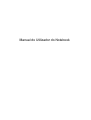 1
1
-
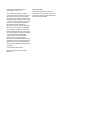 2
2
-
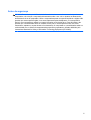 3
3
-
 4
4
-
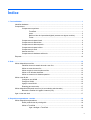 5
5
-
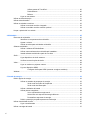 6
6
-
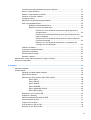 7
7
-
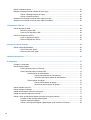 8
8
-
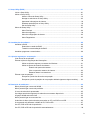 9
9
-
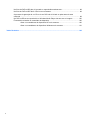 10
10
-
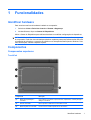 11
11
-
 12
12
-
 13
13
-
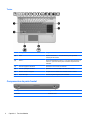 14
14
-
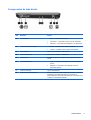 15
15
-
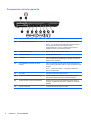 16
16
-
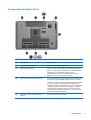 17
17
-
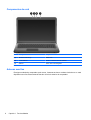 18
18
-
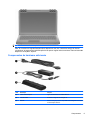 19
19
-
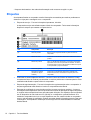 20
20
-
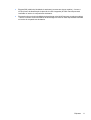 21
21
-
 22
22
-
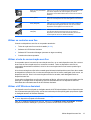 23
23
-
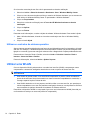 24
24
-
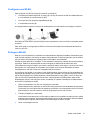 25
25
-
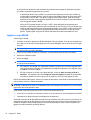 26
26
-
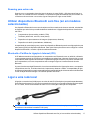 27
27
-
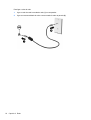 28
28
-
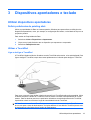 29
29
-
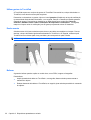 30
30
-
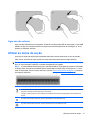 31
31
-
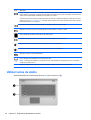 32
32
-
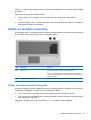 33
33
-
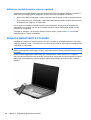 34
34
-
 35
35
-
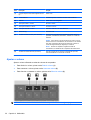 36
36
-
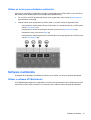 37
37
-
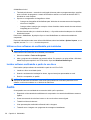 38
38
-
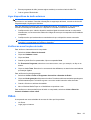 39
39
-
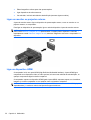 40
40
-
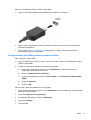 41
41
-
 42
42
-
 43
43
-
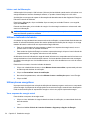 44
44
-
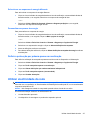 45
45
-
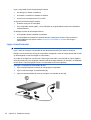 46
46
-
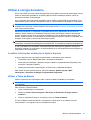 47
47
-
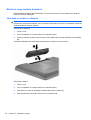 48
48
-
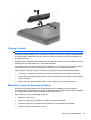 49
49
-
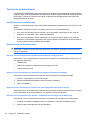 50
50
-
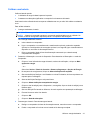 51
51
-
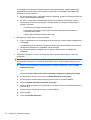 52
52
-
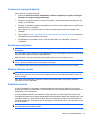 53
53
-
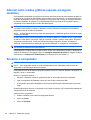 54
54
-
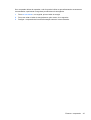 55
55
-
 56
56
-
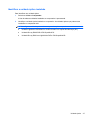 57
57
-
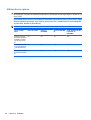 58
58
-
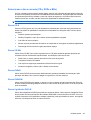 59
59
-
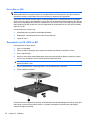 60
60
-
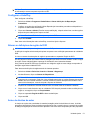 61
61
-
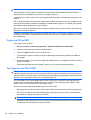 62
62
-
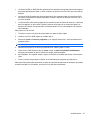 63
63
-
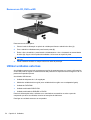 64
64
-
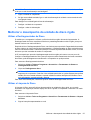 65
65
-
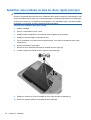 66
66
-
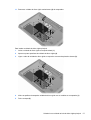 67
67
-
 68
68
-
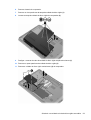 69
69
-
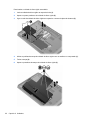 70
70
-
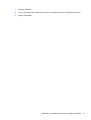 71
71
-
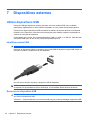 72
72
-
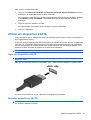 73
73
-
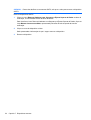 74
74
-
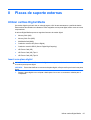 75
75
-
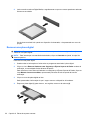 76
76
-
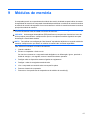 77
77
-
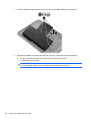 78
78
-
 79
79
-
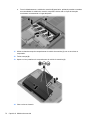 80
80
-
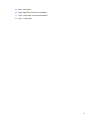 81
81
-
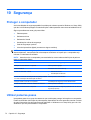 82
82
-
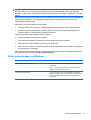 83
83
-
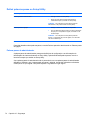 84
84
-
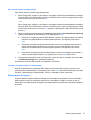 85
85
-
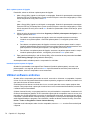 86
86
-
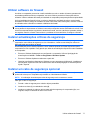 87
87
-
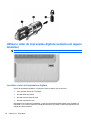 88
88
-
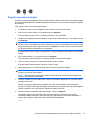 89
89
-
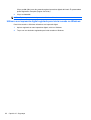 90
90
-
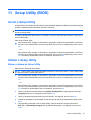 91
91
-
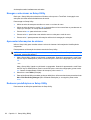 92
92
-
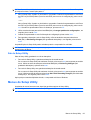 93
93
-
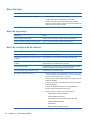 94
94
-
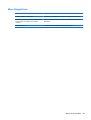 95
95
-
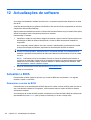 96
96
-
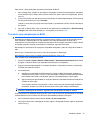 97
97
-
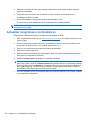 98
98
-
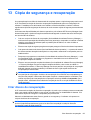 99
99
-
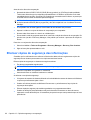 100
100
-
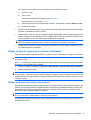 101
101
-
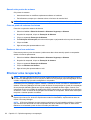 102
102
-
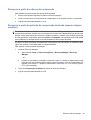 103
103
-
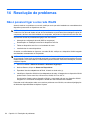 104
104
-
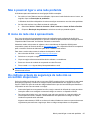 105
105
-
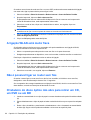 106
106
-
 107
107
-
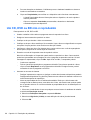 108
108
-
 109
109
-
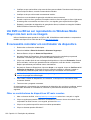 110
110
-
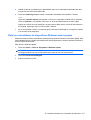 111
111
-
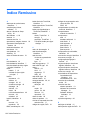 112
112
-
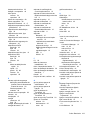 113
113
-
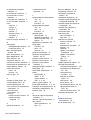 114
114
-
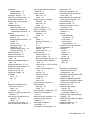 115
115
-
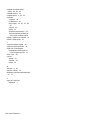 116
116
-
 117
117
HP Pavilion dv7-4200 Entertainment Notebook PC series Manual do usuário
- Tipo
- Manual do usuário
Artigos relacionados
-
HP Pavilion dv7-4200 Entertainment Notebook PC series Manual do usuário
-
HP ProBook 6470b Notebook PC Manual do usuário
-
HP Pavilion dv6-3300 Entertainment Notebook PC series Manual do usuário
-
HP EliteBook 8740w Base Model Mobile Workstation Manual do usuário
-
HP EliteBook 8740w Base Model Mobile Workstation Manual do usuário
-
HP ProBook 4320s Notebook PC Manual do usuário
-
HP ProBook 4320s Notebook PC Manual do usuário
-
HP ProBook 4320s Notebook PC Manual do usuário
-
HP Pavilion a6600 Desktop PC series Manual do usuário
-
HP Pavilion dv3-4100 Entertainment Notebook PC series Manual do usuário